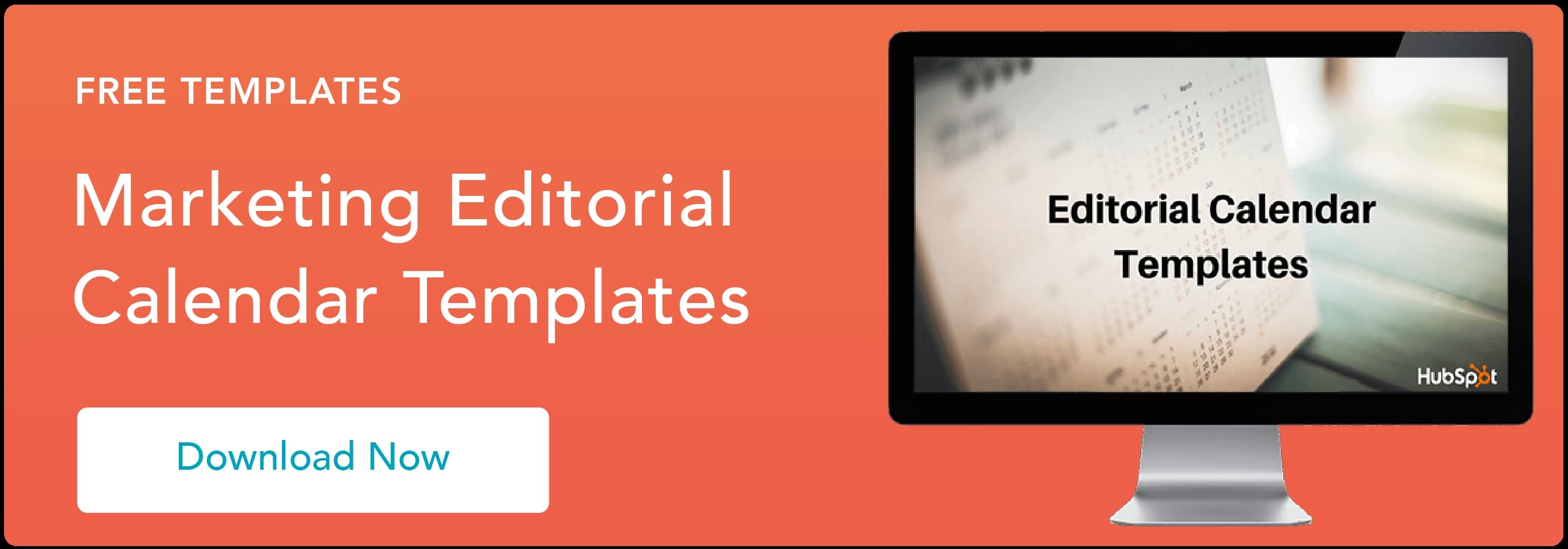كيفية (بسهولة) إنشاء تقاويم محتوى مثالية في جداول بيانات Google
نشرت: 2021-12-22لماذا تستخدم جداول البيانات؟ إذا كنت مثلي ، فمن المحتمل أن تستخدمها لجمع البيانات أو تتبع تحليلات الحملة أو منشور المدونة أو تتبع المهام الأسبوعية.
ولكن هل فكرت يومًا في استخدام جداول البيانات لإنشاء تقويم؟ إذا لم يكن الأمر كذلك ، دعني أخبرك لماذا تعد Google Sheets الأداة المثالية لتقويم المحتوى الخاص بك.

إذا كنت تعمل غالبًا في حملات لعدد قليل من العملاء المختلفين ، فقد يكون إنشاء تقاويم فردية في جداول بيانات Google مفيدًا بشكل فريد لضمان فهم العميل لوقت نشر محتوى معين. بدلاً من ذلك ، ربما تحتاج إلى إنشاء تقويم ورقة Google داخلي لفريقك لتتبع المشاريع القادمة.
إن إنشاء تقويم بأداة تُستخدم عادةً لجداول البيانات يبدو مخيفًا بعض الشيء ، لكن لا تقلق ، فالعملية سهلة للغاية في الواقع. وبمساعدة بعض النصائح ، يمكنك بسهولة إنشاء تقويم وظيفي يمكنك مزامنة جدولك معه.
أدناه ، سنستعرض كيفية إنشاء تقويم في جداول بيانات Google وتضمين بعض النصائح التي ستساعدك على رفع مستوى التصميم. في النهاية ، سيبدو التقويم الخاص بك كما يلي:
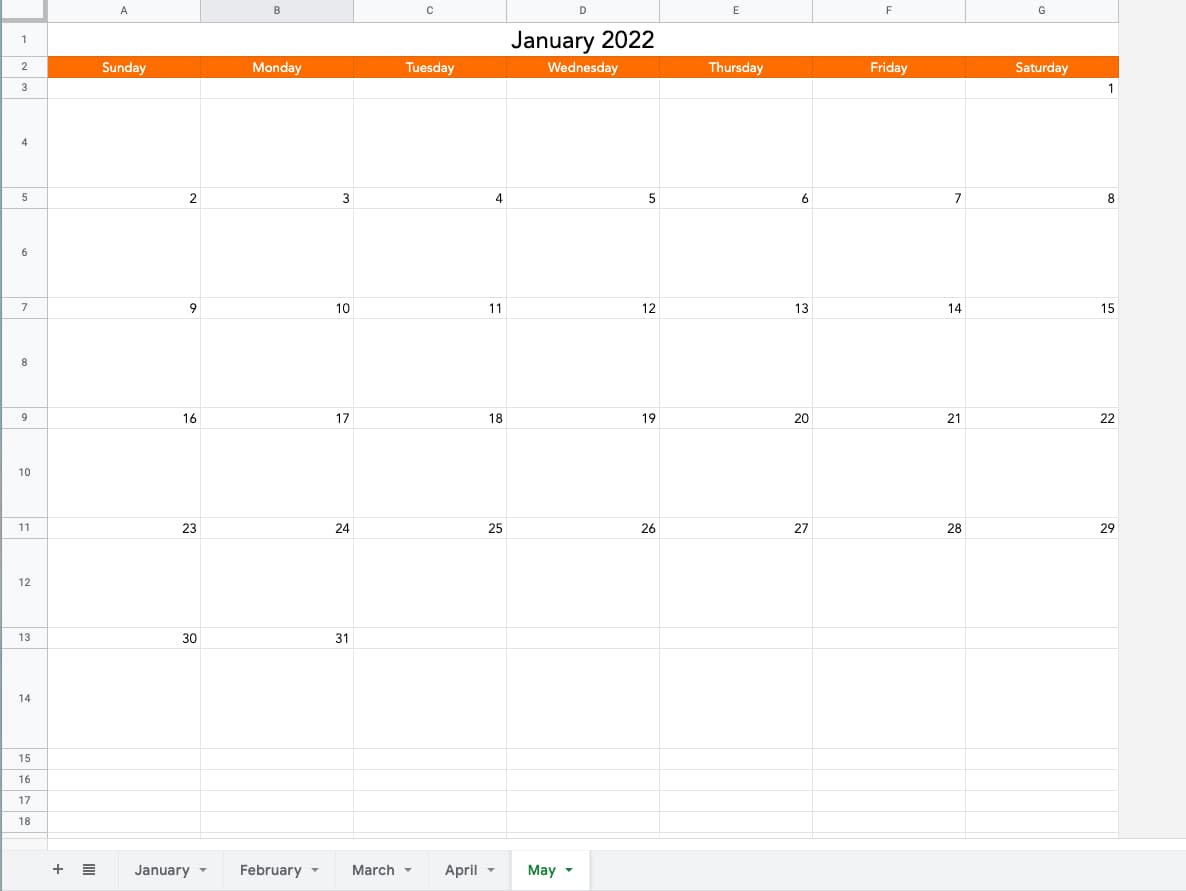 افتح Google Sheets واستعد لإنشاء التقويم الخاص بك.
افتح Google Sheets واستعد لإنشاء التقويم الخاص بك.
كيفية عمل تقويم في أوراق جوجل
- افتح جدول بيانات جديدًا واختر شهرك.
- ابدأ في تنسيق التقويم الخاص بك.
- استخدم صيغة لملء أيام الأسبوع.
- املأ الأرقام.
- املأ باقي الأرقام.
- أعد تنسيق التقويم الخاص بك إذا لزم الأمر.
- أضف عناصر التصميم لإضفاء الطابع الاحترافي على المظهر.
- كرر العملية من فبراير إلى ديسمبر.
1. افتح جدول بيانات جديدًا واختر شهرك.
أولاً ، افتح جدول بيانات جديدًا.
ثم اختر شهرك. في هذا المثال ، قررت أن أقوم بشهر يناير 2022 ، لذا ملأت ذلك في الخلية الأولى. ما يميز Google Sheets هو أنه يتعرف تلقائيًا على التواريخ ، لذا فإن الكتابة في شهر متبوعًا بالسنة بتنسيق YYYY ستخبر Google أنك ستعمل مع التواريخ.
2. ابدأ في تنسيق التقويم الخاص بك.
بعد ذلك ، قم بتنسيق التقويم الخاص بك. لقد حددت النص ، يناير 2022 ، في العمود A ، الصف 1. قمت بتمييز سبعة أعمدة (AG) ، وقمت بالنقر فوق " دمج " لجعل هذه الخلية تمتد عبر العمود بأكمله. يمكنك العثور على هذا الزر على يمين أداة التعبئة.
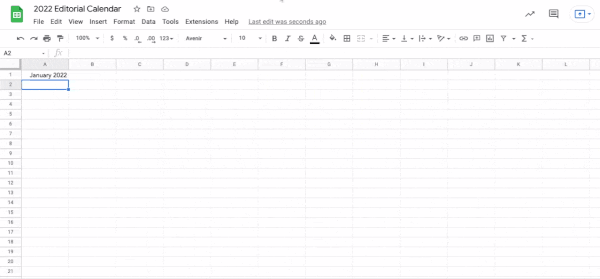
هنا ، قمت أيضًا بمحاذاة النص الخاص بي إلى المنتصف باستخدام الأداة الموجودة بجوار Merge. بعد ذلك ، قمت بزيادة حجم الخط وجعلت الشهر غامقًا.
3. استخدم صيغة لملء أيام الأسبوع.
بعد ذلك ، قم بملء أيام الأسبوع في كل عمود (AG). يمكنك القيام بذلك يدويًا ولكني قررت استخدام صيغة. تحتوي جداول البيانات على وظيفة تتيح لك كتابة الصيغ لإكمال إجراءات معينة في وقت واحد.
لملء أيام الأسبوع ، في الخلية حيث تريد أن يكون أول يوم من أيام الأسبوع ، اكتب: = TEXT (1، “DDDD”) . ما يخبرنا به Google هو أنه سيتم استبدال رقمك بتاريخ أو وقت وأن التنسيق الذي تستخدمه هو أيام الأسبوع.
.jpg) قم بتمييز الرقم 1 في الصيغة واستبدله بـ: COLUMN () . ثم اضغط على إدخال وحدد يومك الأول. ستقوم بنسخ الصيغة في خلية الأحد عن طريق سحب المحدد إلى نهاية صفك ، (AG) ، والضغط على إدخال مرة أخرى.
قم بتمييز الرقم 1 في الصيغة واستبدله بـ: COLUMN () . ثم اضغط على إدخال وحدد يومك الأول. ستقوم بنسخ الصيغة في خلية الأحد عن طريق سحب المحدد إلى نهاية صفك ، (AG) ، والضغط على إدخال مرة أخرى.
 يجب أن يؤدي الضغط على مفتاح الإدخال إلى ملء بقية الأسبوع تلقائيًا. تذكر ، إذا لم ينجح هذا الأمر بالنسبة لك ، فيمكنك دائمًا ملء الأيام يدويًا.
يجب أن يؤدي الضغط على مفتاح الإدخال إلى ملء بقية الأسبوع تلقائيًا. تذكر ، إذا لم ينجح هذا الأمر بالنسبة لك ، فيمكنك دائمًا ملء الأيام يدويًا.
يجب أن يؤدي الضغط على مفتاح الإدخال إلى ملء بقية الأسبوع تلقائيًا. تذكر ، إذا لم ينجح هذا الأمر بالنسبة لك ، فيمكنك دائمًا ملء الأيام يدويًا.
4. املأ الأرقام.
ممتاز! لديك أيام الأسبوع. سنقوم الآن بملء القيم العددية. قبل هذه الخطوة ، استغرقت وقتًا لإضافة لون إلى صف الأيام وقمت بتغيير الخط إلى الخط الذي أحببته أكثر من ذلك بقليل.
بالنسبة للقيم العددية ، سنقوم ببساطة بتحديد اليوم الأول من الشهر والنقر والسحب لملء الباقي.
كيف؟
ضع الرقم 1 في المربع مباشرة أسفل اليوم الأول من الشهر ، ثم انقر واسحب أفقيًا. اعتمادًا على يوم الأسبوع ، قد تحتاج إلى اتباع هذه العملية باستخدام اليوم الثاني من الشهر حتى تتمكن من النقر والسحب أفقيًا.

5. املأ باقي الأرقام.
ملاحظة : في هذه الخطوة ، قمت بملء أرقام التقويم كل صف آخر للمساعدة في التنسيق لاحقًا.
الآن بعد أن ملأت صفك الأول ، حان الوقت لملء الباقي. أدخل الرقم التالي يدويًا ضمن "الأحد" ، ثم انقر واسحب أفقيًا لملء الباقي.
كرر العملية للصفوف التالية. ستقوم بإدخال الرقم الأول يدويًا ، ثم انقر فوق الصف واسحبه لأسفل. هذا ما سيبدو عليه الصف التالي في يناير.
 ملاحظة : تأكد من إنهاء الشهر على الرقم الصحيح! لشهر يناير ، سيكون هذا هو الحادي والثلاثين.
ملاحظة : تأكد من إنهاء الشهر على الرقم الصحيح! لشهر يناير ، سيكون هذا هو الحادي والثلاثين.6. قم بإعادة تنسيق التقويم الخاص بك إذا لزم الأمر.
كل شيء بدأ يبدو وكأنه تقويم ، أليس كذلك؟ في هذه المرحلة ، قمت بإعادة تنسيق الأشياء لتنظيف مظهر التقويم الخاص بي قليلاً.

تذكر تلك الصفوف الإضافية بين الصفوف المرقمة؟ قمت بتوسيع هذه الصفوف لإنشاء مربعات أسفل الأرقام. للقيام بذلك ، قمت ببساطة بسحب الصفوف لأسفل لتكبير تلك الخلايا.
 فيما يلي بعض تلميحات التنسيق الإضافية :
فيما يلي بعض تلميحات التنسيق الإضافية :
- حدد الصفوف الفارغة الموجودة أسفل أرقامك وقم بتوسيطها باستخدام أداة محاذاة النص المركزية.
- حدد التقويم بالكامل وقم بمحاذاة جميع العناصر رأسياً بحيث تكون في وسط خلاياها. للقيام بذلك ، استخدم أداة المحاذاة الرأسية.
- جريئة أرقام يومك.
- إذا رغبت في ذلك ، قم بتظليل صفوفك المرقمة برفق .
- إذا رغبت في ذلك ، قم بإلغاء تحديد أعمدة السبت والأحد باللون الرمادي حتى تبرز أيام عملك.
7. أضف عناصر التصميم لإضفاء الطابع الاحترافي على المظهر.
أخيرًا ، يمكنك إضافة بعض عناصر التصميم الممتعة لإضفاء الطابع الشخصي على شكل وأسلوب التقويم الخاص بك. إذا كان الأمر يتعلق بعميل أو مشروع قادم ، فستحتاج إلى تضمين أيام الإطلاق اللازمة هنا.
 في هذه الخطوة ، أضفت بعض الصور الممتعة ، وتضمنت عددًا قليلاً من أحداث التقويم الافتراضية ، ولعبت بأحجام الخطوط.
في هذه الخطوة ، أضفت بعض الصور الممتعة ، وتضمنت عددًا قليلاً من أحداث التقويم الافتراضية ، ولعبت بأحجام الخطوط.
8. كرر العملية من فبراير إلى ديسمبر.
حان وقت التكرار لشهر فبراير إلى ديسمبر. ما عليك سوى نسخ تقويم شهر يناير بمجرد تصميمه بالشكل الذي تريده. للقيام بذلك ، انقر بزر الماوس الأيمن فوق علامة تبويب الورقة وحدد تكرار من القائمة.
 لملء الأرقام ، ستحتاج فقط إلى معرفة يوم البداية ، ثم النقر والسحب لملء بقية الصفوف. إليك الأيام الأولى من كل شهر لعام 2022:
لملء الأرقام ، ستحتاج فقط إلى معرفة يوم البداية ، ثم النقر والسحب لملء بقية الصفوف. إليك الأيام الأولى من كل شهر لعام 2022:
- يناير : السبت
- فبراير : الثلاثاء
- مارس : الثلاثاء
- أبريل : الجمعة
- مايو : الأحد
- يونيو : الأربعاء
- يوليو : الجمعة
- أغسطس : الاثنين
- سبتمبر : الخميس
- أكتوبر : السبت
- تشرين الثاني (نوفمبر): الثلاثاء
- ديسمبر : الخميس
بعد ذلك ، سترغب في معرفة عدد الأيام التي ستحتاج إلى تعبئتها. إليك عدد الأيام التي ستحتاجها لكل شهر:
- يناير : 31
- فبراير : 28 أو 29
- مارس : 31
- أبريل : 30
- مايو : 31
- يونيو : 30
- يوليو : 31
- أغسطس : 31
- سبتمبر : 30
- أكتوبر : 31
- نوفمبر : 30
- ديسمبر : 31
وبعد ذلك ، انتهيت!
من السهل استخدام جداول البيانات لأنه يمكنك فتح التقويم الخاص بك مباشرة على متصفحك. يمكنك أيضًا تتبع جدولك في مكان منفصل عن هاتفك.
بدلاً من ذلك ، يمكنك إنشاء مستندات عمل مهمة مثل التقويمات الاجتماعية والتحريرية. أدناه ، أشارك نموذجًا مثاليًا للمهمة.
قالب تقويم أوراق Google
فيما يلي قالب تقويم تحريري لجميع احتياجات التخطيط التحريري. يساعدك هذا النموذج في وضع استراتيجية تحريرية قوية بشكل يومي.
مورد مميز: قوالب تقويم تحريرية مجانية

قم بتنزيل القوالب المجانية
استخدم تقويم جداول بيانات Google لتنظيم مهامك
إذا كنت في المتناول مع جداول البيانات وتريد تصويرها ، فأنشئ تقويم جداول بيانات Google. إنه خيار رائع إذا كنت بحاجة إلى إنشاء تقويم نظيف لتتبع حملة تسويقية داخلية ، أو تنظيم مشاريع العميل القادمة ، أو مشاركة تقويم حدث مع أصحاب المصلحة الرئيسيين. ولكن إذا كنت لا ترغب في إنشاء واحد من البداية ، فاستخدم قالب التقويم التحريري الخاص بنا لبدء جهود التخطيط والتنظيم على الفور.
ملاحظة المحرر: تم نشر هذا المنشور في الأصل في مايو 2020 وتم تحديثه للشمول.